win10 禁止安装软件怎么操作
- 分类:Win10 教程 回答于: 2021年04月13日 16:14:00
在我们使用win10操作系统的过程中,相信大家都会碰到我们的电脑自己无缘无故就安装一下垃圾软件。最近就有小伙伴想要了解win10 禁止安装软件怎么操作,其实win10 禁止安装软件的方法很简单。今天小编就来跟大家分享一下win10怎么禁止安装软件。下面就让我们一起来看看吧!
win10 禁止安装软件的方法:
1、按下WIN键+R键,输入 gpedit.msc点击确定。
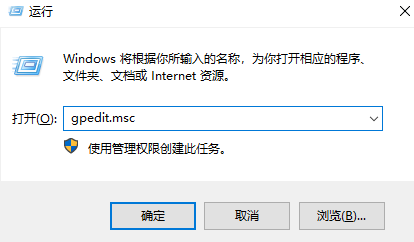
2、打开Win10本地组策略编辑器后,依次点击计算机配置——管理模板——Windows组件——Windows Installer。

3、然后找到并双击打开右侧的【禁止用户安装】,然后将禁止用户安装配置,勾选“已启用”,点击确定保存即可。
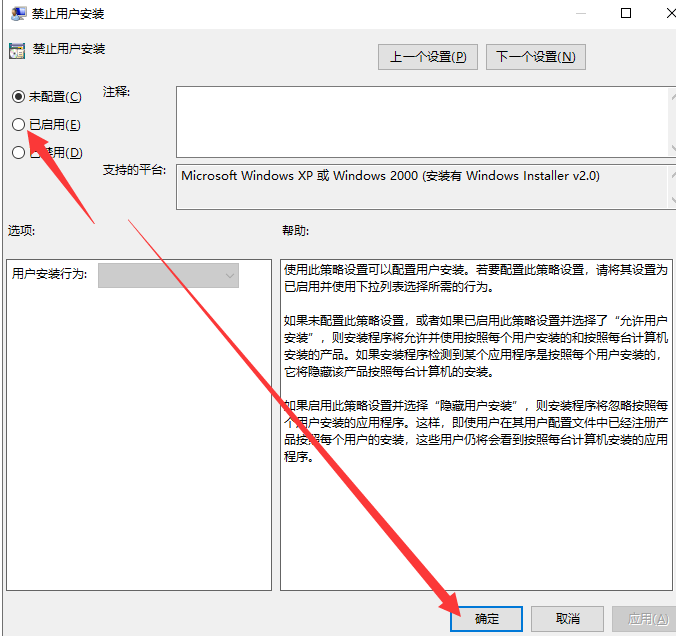
上述就是关于win10 禁止安装软件怎么操作的方法啦!更多精彩内容请点击小白系统官网查看!!!
 有用
26
有用
26


 小白系统
小白系统


 1000
1000 1000
1000 1000
1000 1000
1000 1000
1000 1000
1000 1000
1000 1000
1000 1000
1000 1000
1000猜您喜欢
- win10安装配置要求是什么2022/07/20
- 怎么给win10重装系统2021/01/01
- win10重装系统软件有哪些2022/05/10
- windows10家庭版不支持远程桌面怎么办..2022/02/11
- 电脑重装win102022/09/16
- 小编教你系统管理员设置了系统策略禁..2018/06/28
相关推荐
- windows10家庭版下载安装的教程..2021/09/15
- 惠普u盘 重装系统win10的详细操作教程..2021/07/25
- msdn官网下载win10后如何安装..2022/07/04
- win10广告拦截软件设置方法2021/08/26
- win10系统点击睡眠后又迅速自动唤醒怎..2020/12/17
- win10怎么更新时间2023/04/10

















